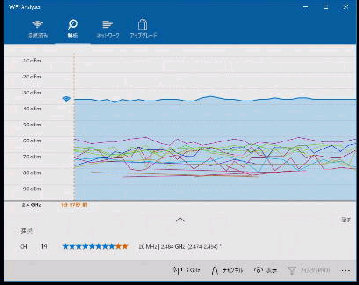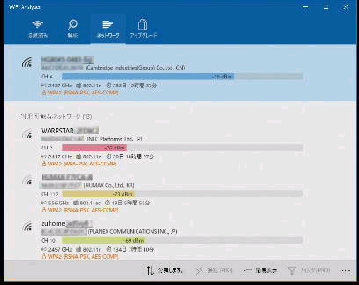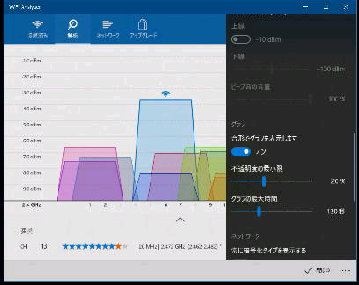「ネットワーク」 ボタンを押した画面です。
「解析」 画面を台形グラフで表示すること
もできます。
下方の 「簡易表示」 を選ぶと、各 SSID
のチャンネルのみの表示になります。
前ページの 「解析」 ボタンを押した画面
で、下方の 「グラフ」 を押した画面です。
《 Windows 10 画面での説明 》
● WiFi Analyzer で最適な Wi-Fi チャンネルを調査 2/2
ここでは、各 SSID の時間の経過に
よる電波強度の変化、安定度を把握
することができます。
画面右下の 「・・・」 メニューから 「設定」
を選び、「台形でグラフを表示します」 を
「オン」 にすると台形のグラフになります。
尚、最下の 「表示」 メニューから SSID
を表示することもできます。
利用可能なネットワークとして、SSID 毎
の使用チャンネルや、プロトコル、暗号化
の種類、MACアドレス等が表示されます。